Uma das funções mais úteis que a tabela dinâmica oferece é a capacidade de fazer uma contagem distinta, que é contar o número de entradas únicas em um determinado conjunto de dados.
Neste tutorial, vamos guiá-lo passo a passo sobre como realizar uma contagem distinta na Tabela Dinâmica. Apesar de ser algo simples para algumas pessoas, nem todo usuário do Excel sabe dessa utilidade da tabela dinâmica.
Baixe a planilha para praticar o que foi ensinado neste tutorial:
Como Fazer Contagem Distinta Tabela Dinâmica
Nos temos abaixo uma coluna com nomes de vendedores:

Essa coluna contém nomes duplicados e nossa intenção é fazer uma contagem única, utilizando a tabela dinâmica e uma função auxiliar.
O primeiro passo é posicionar a coluna de vendedores no campo “Linhas”:
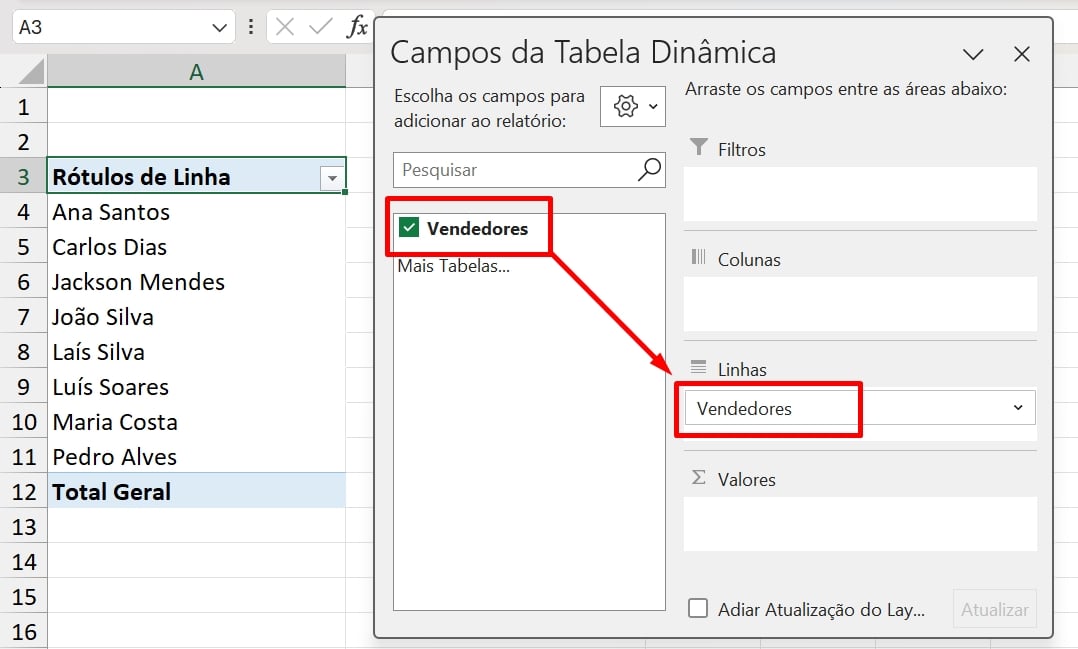
Logo após, vamos inserir em uma célula acima da tabela dinâmica a função CONT.VALORES, selecionando toda a coluna em que a tabela se encontra:
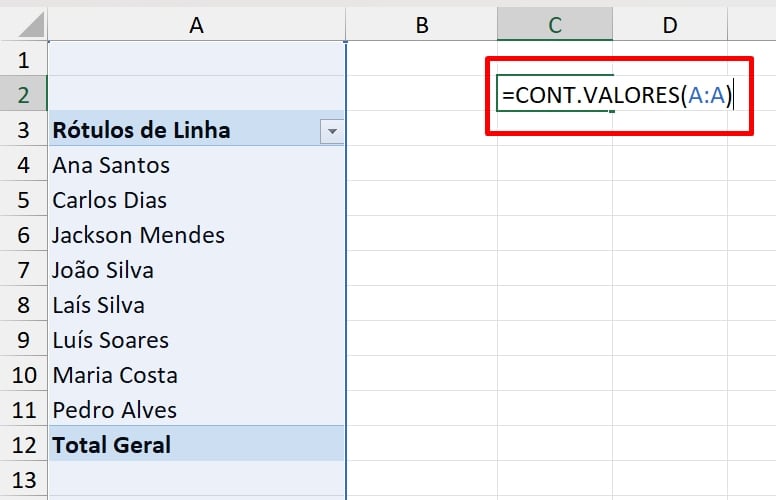
É importante selecionar toda a coluna, porque se a tabela dinâmica se expandir a seleção irá puxar todos os dados abaixo.
A função CONT.VALORES conta todas as células preenchidas da coluna.
Essa contagem ainda não está completa, porque precisamos desconsiderar o título da coluna e o “Total geral”. Até porque essas duas informações não fazem parte dos nomes dos vendedores.
Sendo assim, nos iremos subtrair a função CONT.VALORES por -2
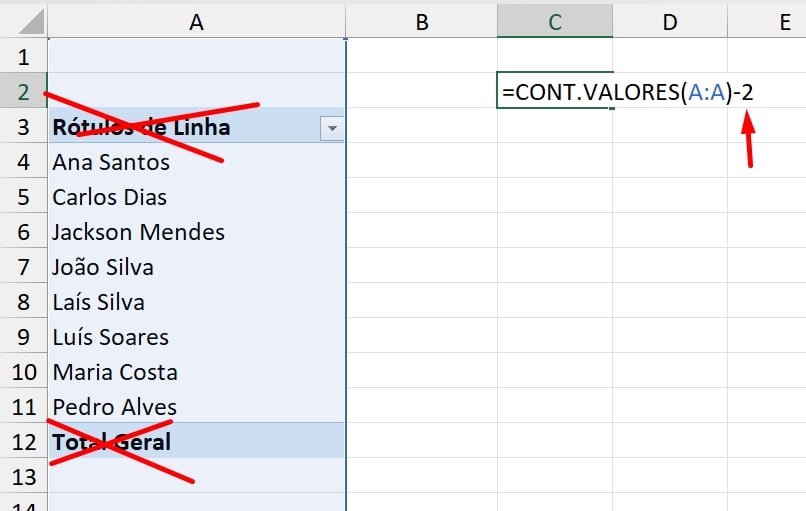
Porque subtraímos por -2 ?
Isso se deve ao fato do título da coluna e o “Total geral” não ser incluído na contagem. Então se retirarmos 2 itens da coluna, tudo que restará serão os nomes dos vendedores.
Feito isso, podemos confirmar a função e visualizar o resultado:
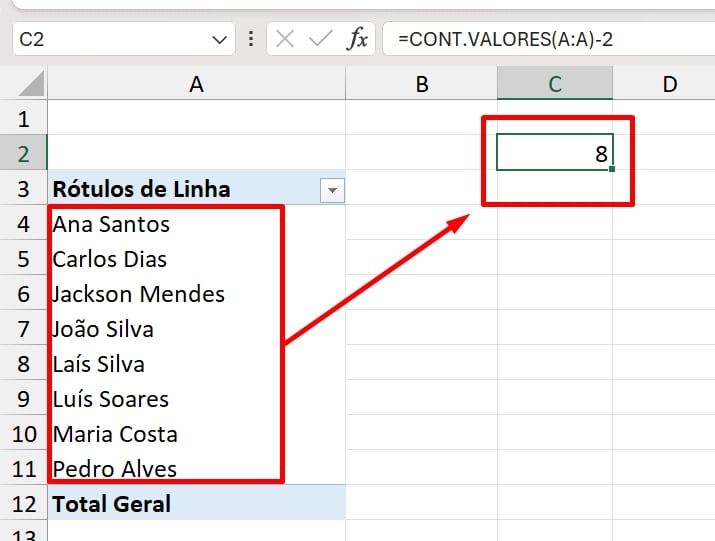
De acordo com o resultado, temos 8 nomes na coluna de vendedores, sem contar mais de uma vez os nomes duplicados.
Existe outra forma de fazer uma contagem distinta na tabela dinâmica?
Sim!
Clique em cima da tabela dinâmica, entre na guia Análise de tabela dinâmica >> Cálculos >> Campo calculado:
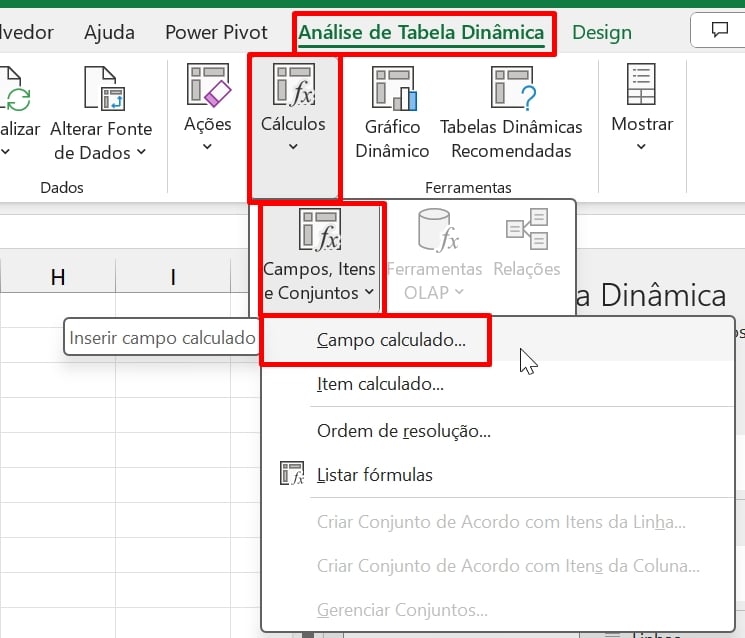
Posteriormente, nessa janela abaixo, abra a função CONT.VALORES e posicione a coluna de nome dentro da função e depois feche-a:
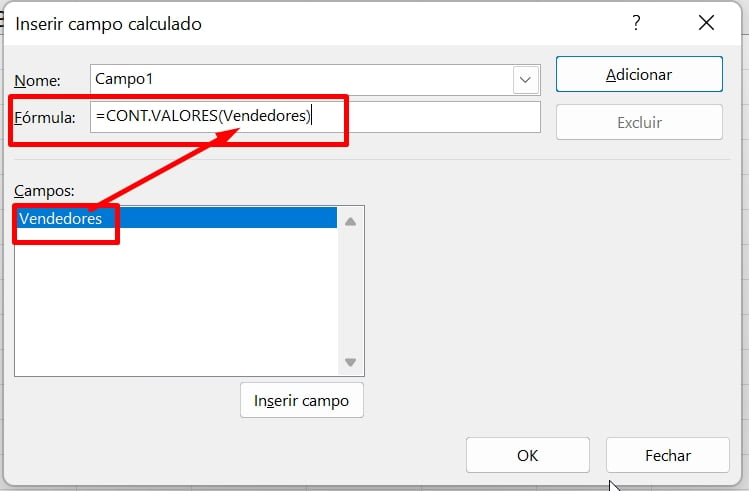
Ao finalizar, pressione o botão “Ok”.
Caso você tenha feito tudo corretamente, essa nova coluna será criada:
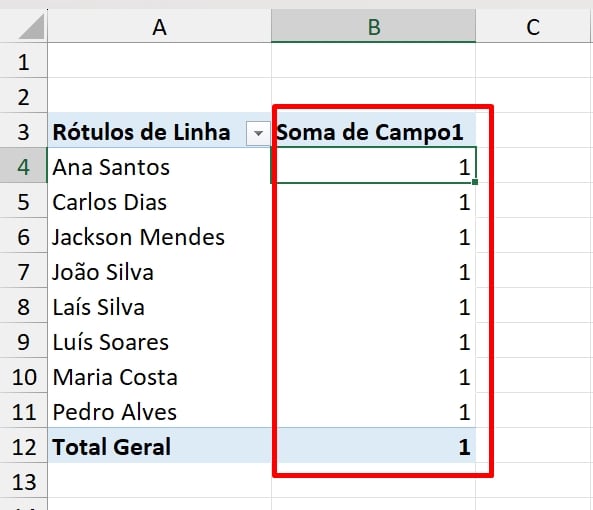
Em seguida, clique com o botão direito do mouse em cima dessa nova coluna e selecione “Configurações do campo de valores”:
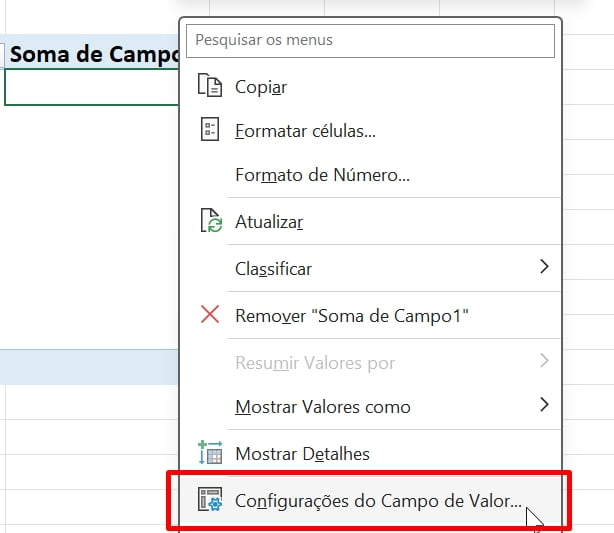
Após clicar na opção, dentro dessa de configurações, selecione o cálculo “Soma acumulada em”, utilizando a lista suspensa. E no campo base, selecione a coluna de nomes ou dos vendedores, e por fim pressione “Ok”:
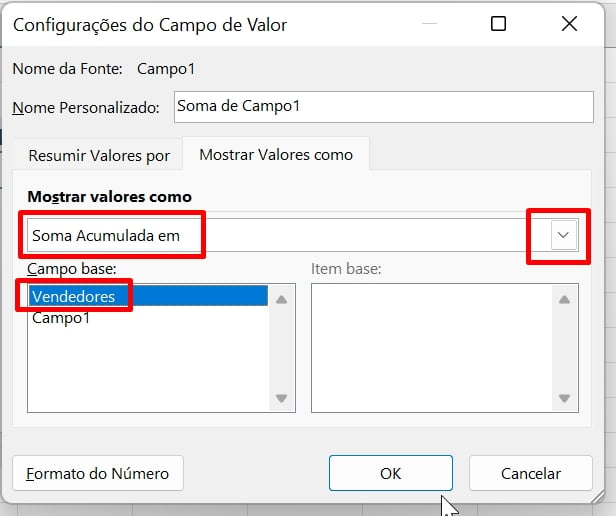
E o resultado total da contagem distinta ficará na última linha do nome correspondente:
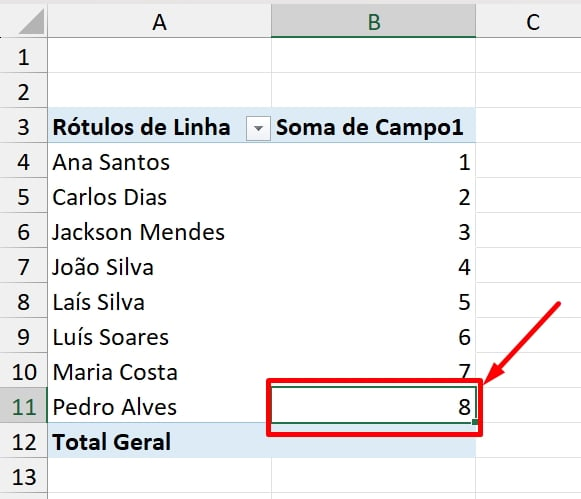
Temos 8 nomes na coluna de vendedores.
Curso de Excel Completo Online
Quer aprender Excel do Básico ao Avançado passando por Dashboards? Clique na imagem abaixo e saiba mais sobre este Curso de Excel Completo. 
Por fim, deixe seu comentário sobre se gostou deste post tutorial e se você irá usar essas técnicas em suas planilhas de Excel. E você também pode enviar a sua sugestão para os próximos posts. Até breve!
Artigos Relacionados ao Excel:
- Como Inserir o Assistente de Tabela Dinâmica no Excel
- Tabela Dinâmica de Vendas no Excel
- Como Excluir uma Tabela Dinâmica no Excel














